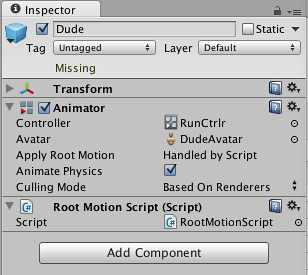チュートリアル:マニュアルでのルートモーションのスクリプティング
ときどきアニメーションは“不動” となっているものがあり,つまりシーンにおいたときに,アニメーションつきキャラクターが動かないことがあります。言い換えると,アニメーションに “ルートモーション” がついていません。この場合,スクリプトからルートーモーションを修正することが出来ます。全てをつなぎあわせるには,次の手順にしたがって進めます(同じ結果を得られる方法は複数あって,これはあくまでそのひとつであることに留意して下さい)。
- 不動のアニメーションを含むFBXファイルでInspectorを開いて,Animation タブに移動します。
- が制御をしたアバターにセットされていることを確認します(仮に_Dude_ というアバターであるとして,すでにHierarchy View に追加されているとします。)
- 利用可能なアニメーションクリップの中からアニメーションクリップを選びます。
- Loop Pose が正しく整列されていることを確認して(緑の隣のライト),そしてLoop Pose がチェックされていることを確認します。
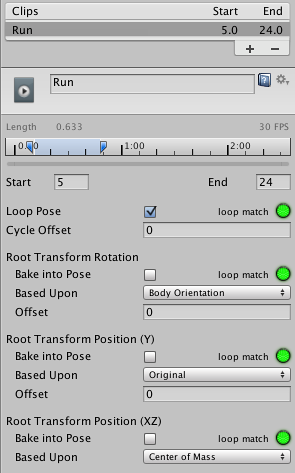
- アニメーションビューでアニメーションをプレビューし,アニメーションの開始と終了がスムーズに整列されていて,そしてキャラクターが不動のままであることを確認します。
- アニメーションクリップ上で,キャラクターのスピードを制御するカーブを作成します(Animation Import inspector からカーブを追加できます)。
- カーブを “Runspeed” など何か意味あるものとしてネーミングします。
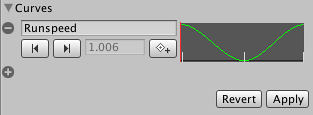
- 新規にAnimator Controllerを作成します(RootMotionController と呼ぶことにします)
- 希望するアニメーションクリップをその上にドラッグ&ドロップすると,アニメーションの名前(例えばRun)でステートが作成されます
- カーブと同じ名前のパラメータをコントローラに追加します(この場合は“Runspeed”)
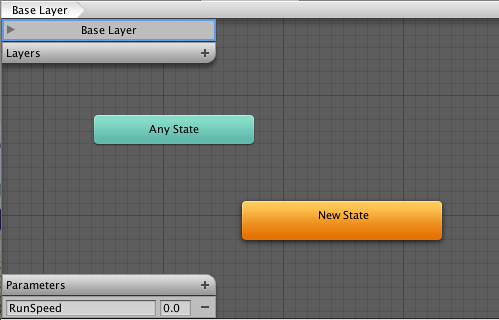
- Hierarchy でキャラクターDude を選択すると,インスペクタはすでに Animator コンポーネントが追加されています。
- RootMotionController をアニメータのController プロパティ上にドラッグします。
- このときに再生すると,“Dude” はその場で走る動作をします。
最後に,モーションを制御するためには, OnAnimatorMoveコールバックを実装するスクリプト(RootMotionScript.cs)を作成する必要があります。
using UnityEngine;
using System.Collections;
[RequireComponent(typeof(Animator))]
public class RootMotionScript : MonoBehaviour {
void OnAnimatorMove()
{
Animator animator = GetComponent<Animator>();
if (animator)
{
Vector3 newPosition = transform.position;
newPosition.z += animator.GetFloat("Runspeed") * Time.deltaTime;
transform.position = newPosition;
}
}
}
RootMotionScript.csを“Dude” にアタッチします。アニメータコンポーネントは OnAnimatorMove があるスクリプトを検知して,Apply Root Motion プロパティに Handled by Script と表示されます。